
Урок 8 Вставка графических объектов.
Для вставки графических объектов необходимо в меню «Вставка» выбрать пункт «Рисунок», а затем выбрать нужный графический объект: «Картинки…», «Автофигуры» или «Объект WordArt…».
Действия с графическими объектами.
После вставки любой графический объект имеет свою границу (своеобразную рамку) на которой располагаются направляющие по контуру (черные или белые квадраты) с помощью которых можно изменять размеры активного графического объекта.
Для перемещения графического объекта поместить указатель мыши в центр графического объекта, нажать левую клавишу мыши (указатель мыши превратится в четырех направленную стрелку - Eõ) и, удерживая ее нажатой, переместить графический объект в нужное место.
Для изменения размеров поместить указатель мыши в центр направляющих по контуру и при появлении двунаправленной стрелки перетащить границу графического объекта в нужном направлении.
Для завершения работы с объектом щелкнуть мышью за его пределами, а для возобновления работы - щелкнуть мышью на этом объекте (для удаления нажмите клавише <Del>).
Задание:
1. Переместите картинку «Дрессировщик» на серый прямоугольник и увеличьте его размеры до размеров этого прямоугольника.
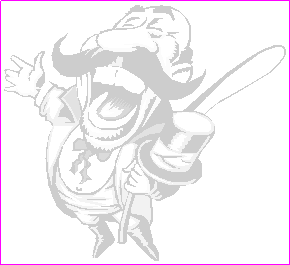 |
|||
 |
|||
2. Разукрасить в разные цвета (см рожицу в колпаке). Выделите «Автофигуру» и щелкните на черный треугольник кнопки "Цвет заливки" (или "Цвет линий") и щелкните на необходимый цвет.
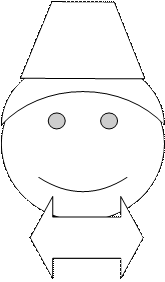 |
|||
 |
|||
3. Поменять текст, стиль «Объекта WordArt», его форму и цвет. Щелкните на надпись и воспользуйтесь соответствующими кнопками панели WordAtr (расположеной в нижней части экрана): "Изменить текст" (ввести текст из трех слов, расположенных в столбик, и нажать кнопку <Ok>); Коллекция WordArt" (щелкните на интересующий Вас стиль и нажмите кнопку <Ok>); "Форма WordArt" (щелкните на подходящую форму надписи).
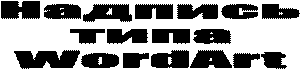 |
Пригласите учителя. Сохранять не надо.
Материалы на данной страницы взяты из открытых источников либо размещены пользователем в соответствии с договором-офертой сайта. Вы можете сообщить о нарушении.